ccleaner是一款清理工具,可以将电脑中的一些垃圾文件进行扫描并且进行清理操作,当我们使用电脑的时间越来越长之后,那么电脑中保存的文件就会越来越多,从而一些隐藏的病毒或者垃圾文件也是越来越多的,因此我们需要定期的给电脑进行垃圾清理,而这款ccleaner清理工具不仅可以将电脑中的垃圾文件进行扫描清理,也可以将电脑中的注册表进行扫描清理或者修复,当我们遇到一些软件不能使用的时候,有可能是由于该软件的注册表出现了问题,那么我们可以进入到ccleaner中清理一下注册表,将注册表进行清理修复操作,感兴趣的小伙伴可以看看下方的操作方法,希望可以帮助到大家。
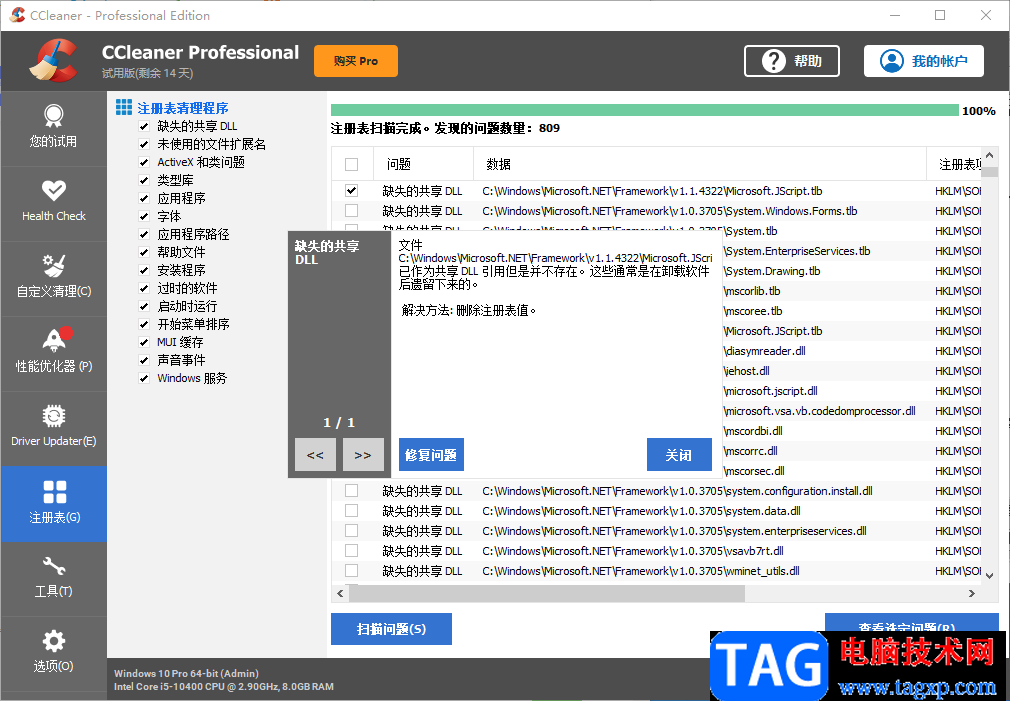
1.首先需要将ccleaner清理工具双击打开,然后点击左侧的【注册表】进入。
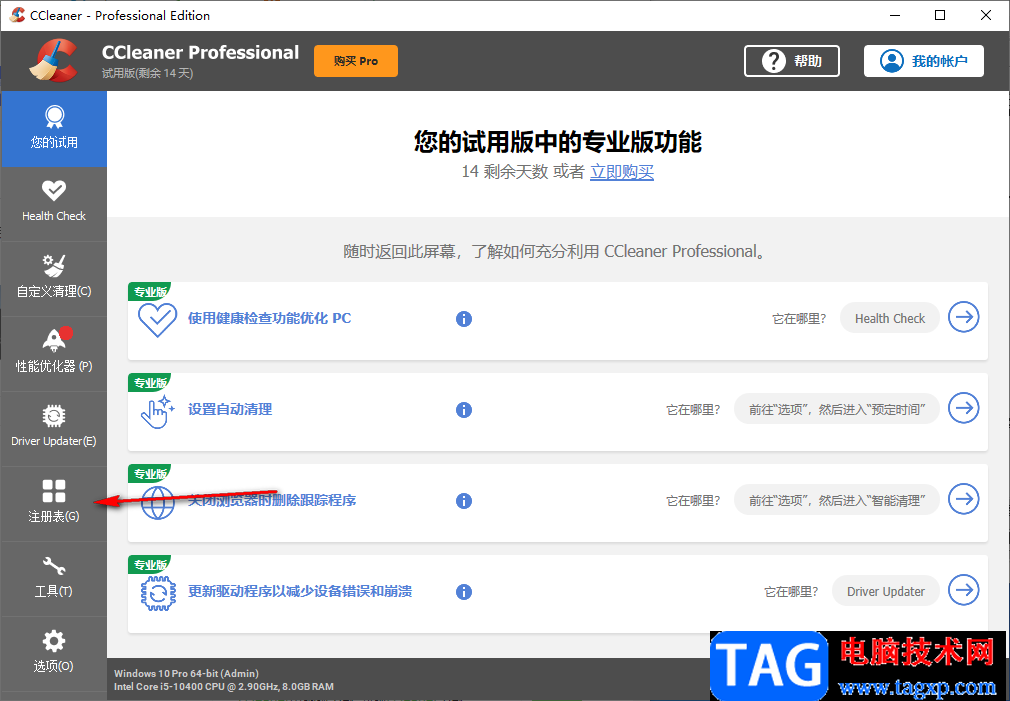
2.在注册表的页面中,在【注册表清理程序】下,根据自己的需要来勾选需要扫描的选项,勾选之后点击【扫描问题】。
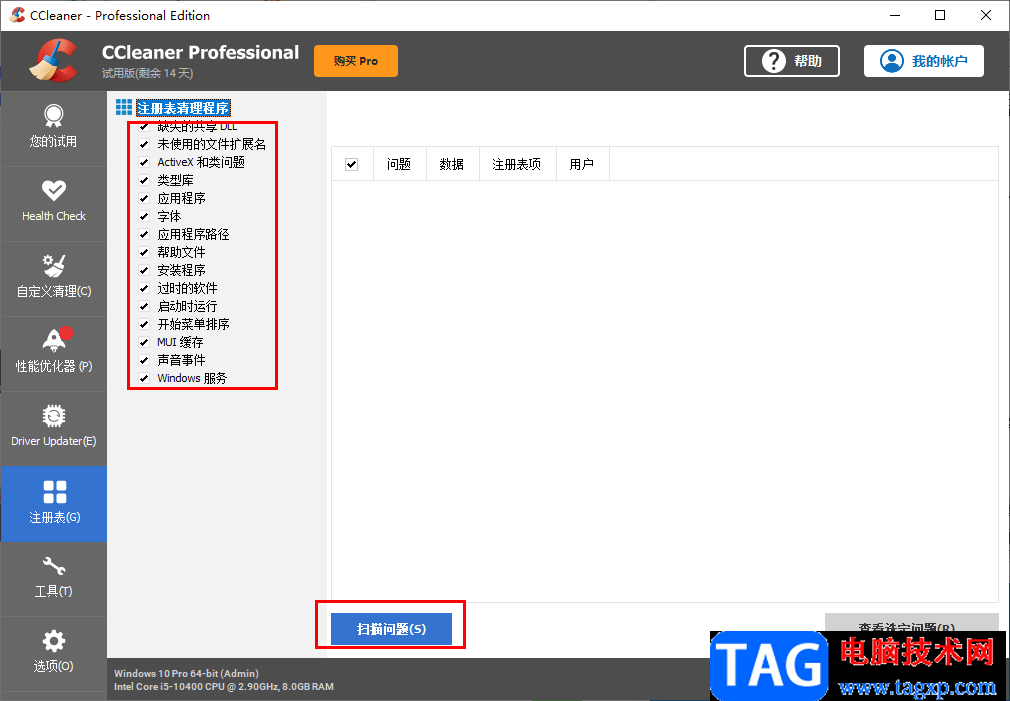
3.在扫描的过程中,在上方会出现一个扫描的绿色进度条。
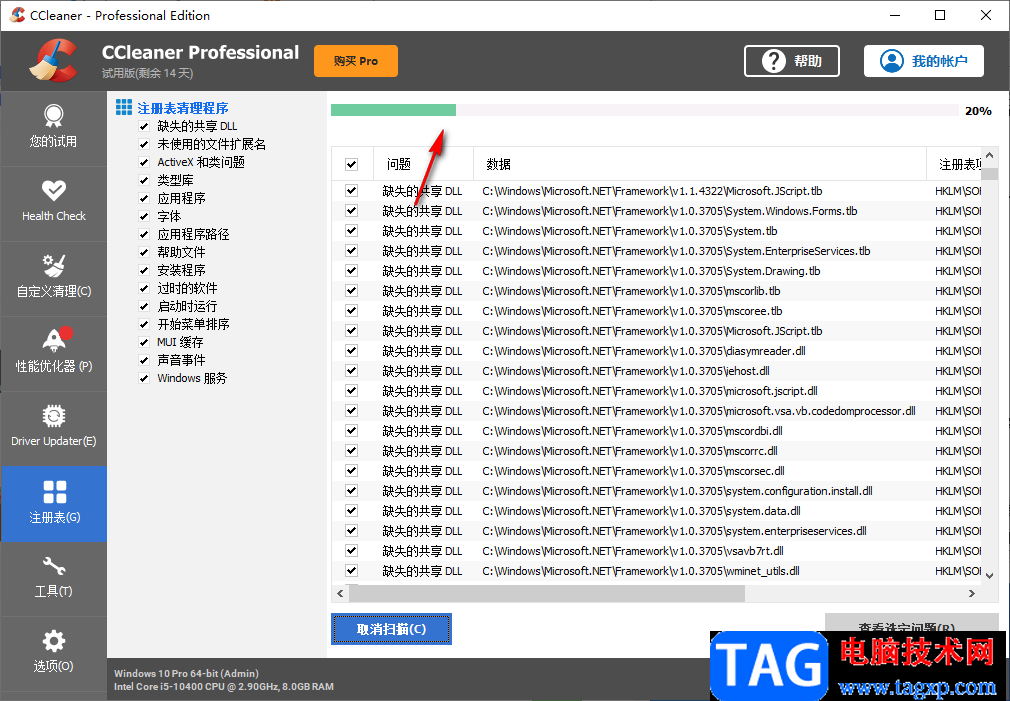
4.当扫描完成之后进度条就会显示100%,然后在页面上勾选出现问题的组侧表,点击右下角的【查看选定问题】。
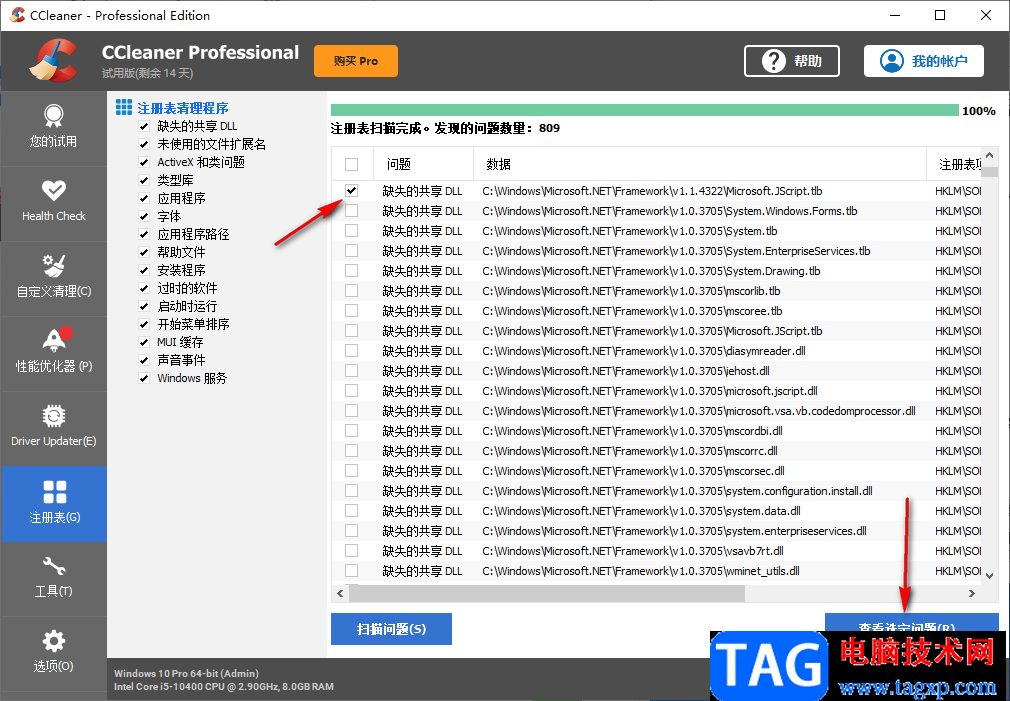
5.在打开的窗口中,我们需要将该注册表进行备份一下,防止操作失误将注册表删除了,那么点击【是】按钮备份注册表。
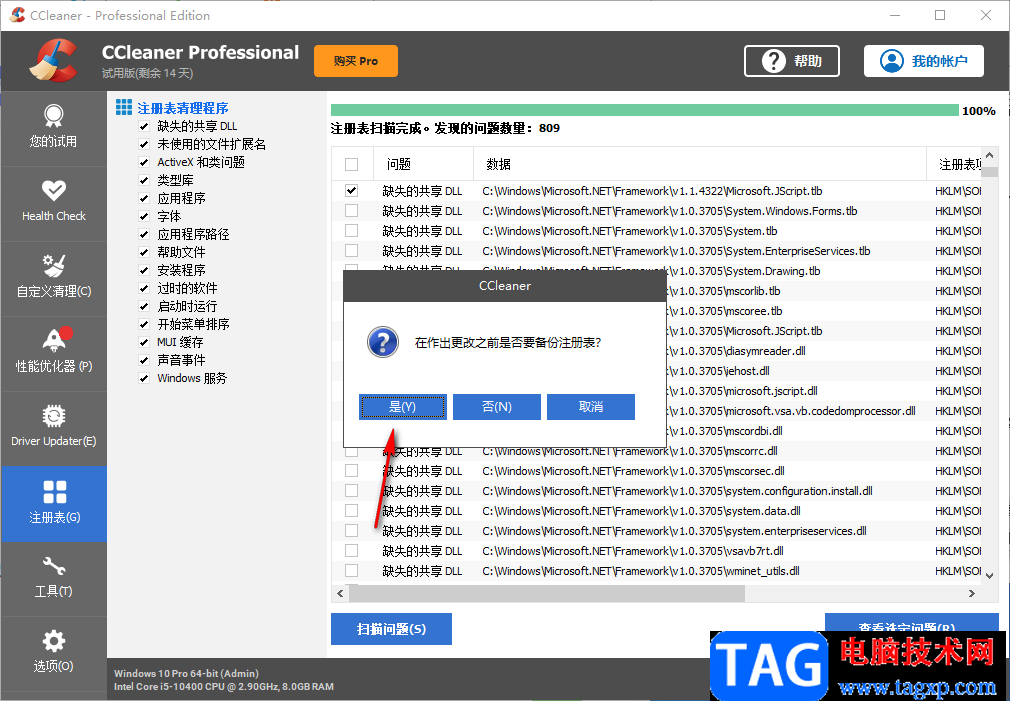
6.在打开的文件夹页面中,选择注册表备份的路径,之后点击保存按钮。
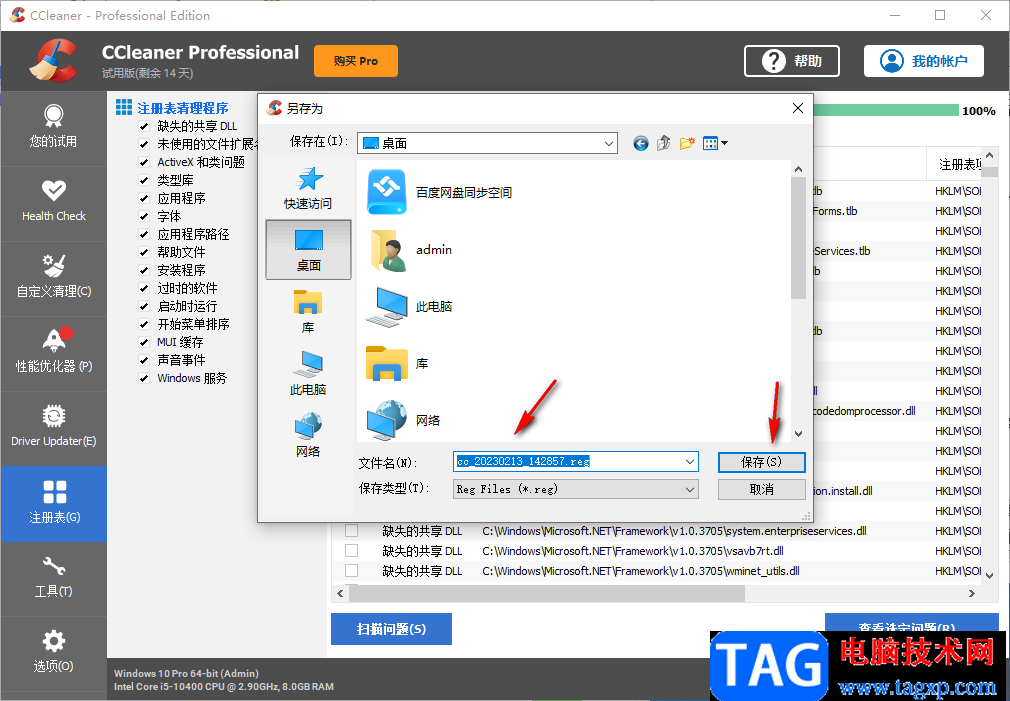
7.那么之后会弹出一个该注册表的问题查看窗口,点击修复问题即可删除注册表。

以上就是关于如何使用ccleaner清理注册表的具体操作方法,你可以通过ccleaner扫描一下自己电脑中的一些注册表,将不需要的注册表进行清理掉就可以了,感兴趣的小伙伴可以操作试试。
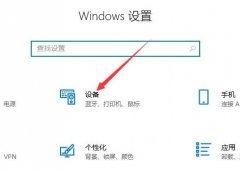 win10如何安装打印机详细教程
win10如何安装打印机详细教程
打印机日常工作必不可少,但是更新了win10系统之后,有些使用......
 荣耀magic4和pro的区别
荣耀magic4和pro的区别
如果我们在购买荣耀magic4之前,无法决定是买标准版还是pro版,......
 AE怎么打开标尺视图-AE打开标尺视图的方
AE怎么打开标尺视图-AE打开标尺视图的方
我们在使用AE软件的过程中,怎么打开标尺视图呢?想必有很多朋......
 如何判断电源是否正常工作:电源坏了有
如何判断电源是否正常工作:电源坏了有
电脑电源,作为一台计算机的核心组成部分,其正常与否直接影......
 网络线路问题排查指南:怎样检查和解决
网络线路问题排查指南:怎样检查和解决
网络连接问题常常困扰着家庭和办公环境中的用户,特别是在如......
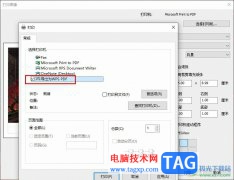
jpegview软件是很多小伙伴都在使用的一款高清图片查看软件,这款软件能够浏览电脑中的图片,还能对图片进行各种设置,例如旋转图片、调整图片清晰度或是转换图片格式等。有的小伙伴在使...
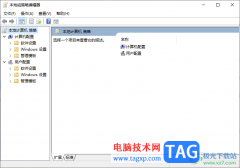
有的小伙伴常常使用win10电脑进行操作,而有些时候也会遇到各种需要解决的问题,比如当我们需要查看和更改相关的用户和管理设置,那么就可能要进入到本地组策略编辑器的窗口中进行相关...
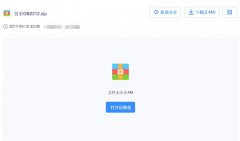
想要在电脑上安装仿宋gb2312字体,但是又不知道具体的安装方法吗?今日小编就向大家介绍仿宋gb2312字体的安装方法,还不会的朋友可以来看看这篇文章哦,相信通过学习本篇教程,会对大家有...
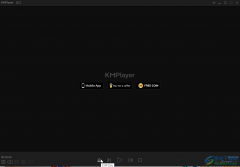
KMPlayer是一款非常受欢迎的媒体文件播放其,在其中播放视频时我们还可以进行截图保存等操作。在保存时我们还有根据需要选择图片的格式,设置图片的质量等参数,非常地方便实用。如果哦...

亿图图示是一款非常好用的办公软件,很多“办公族”和学生群体都在使用。在亿图图示中编辑思维导图时,我们可以适当添加一些连接线,将有关联的内容连接起来。在添加连接线时,我们还...
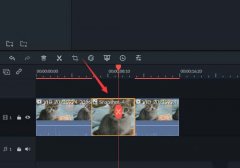
小伙伴们你们知道在万兴喵影中filmora怎么制作人物描边定格介绍呢?下面是小编介绍万兴喵影filmora制作人物描边方法,有需要的小伙伴一起来下文看看吧,希望可以帮助到大家!...
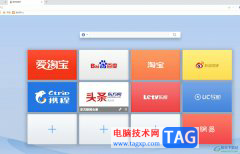
uc浏览器是一款免费的网页浏览软件,为用户提供了手机版和电脑版两个版本,它有着联网速度快、节省使用流量、自由访问www站点等功能,力求为用户带来不错的网页浏览服务,所以uc浏览器...

使用caxa电子图板2013怎么设置保存格式呢?还不会的朋友赶紧来和小编一起学习一下caxa电子图板2013设置保存格式的方法哦,希望通过本篇教程的学习,对大家有所帮助。...

用户在面对各种各样的手机时,会根据性价比、硬件配置、存储空间等方面来选择手机,说起性价比,用户脑海的第一反应就是小米手机,这款手机就是以超高的性能和低廉的价格被大众熟知,...

很多小伙伴之所以喜欢使用Krita软件,就是因为Krita中的功能十分的丰富,不仅有防手抖功能可以让我们的绘制更加的顺畅,还有各种笔刷以及绘制工具可供我们选择,充分满足我们对于绘画的...
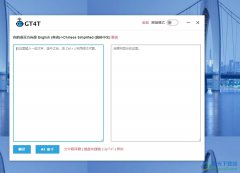
GT4T是一款轻便小巧、功能多样的机器翻译引擎集成工具,它可以帮助用户翻译很多种语言,满足用户对不同语言翻译的需要,并且能批量进行翻译,实现了高效率完成翻译任务,所以GT4T软件成...

很多小伙伴都喜欢使用夸克网盘,因为夸克网盘中的功能十分的丰富,并且操作十分的简单,即使是刚接触这款软件的小伙伴也能轻松使用。在使用夸克网盘的过程中,我们可以直接打开保存在...
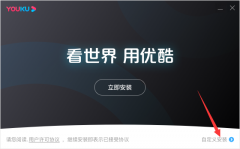
优酷电脑版怎么下载安装呢,具体有哪些步骤呢?那么今日小编就和大家一起分享优酷电脑版下载安装的步骤,有需要的朋友可以来看看哦,希望可以帮助到大家。...

steam是一款很好用的游戏平台,在该软件中你可以运行自己喜欢的游戏,并且游戏内容分丰富性是非常广泛的,当你在玩游戏的时候,如果你不想让自己的好友看到自己玩游戏的状态,那么你可...
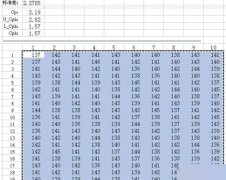
提到minitab软件,相信有的新手伙伴还不是非常熟悉的。今日小编就带来一片有关minitab制作CPK分析--能力分析图表的详细教程,有需要的伙伴不要错过哦。...